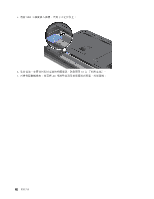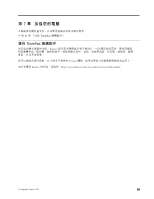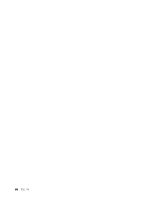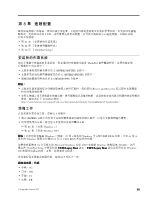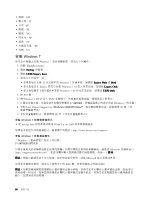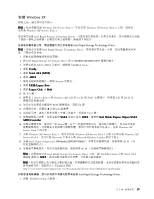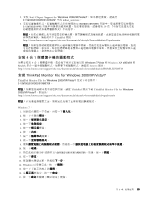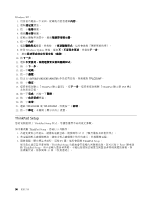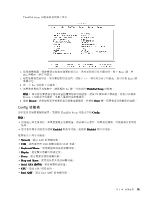Lenovo ThinkPad Edge E325 (Traditional Chinese) User Guide - Page 102
安裝 Windows 7, Startup, UEFI/Legacy, UEFI/Legacy Boot, Legacy, Legacy Only, UEFI Only
 |
View all Lenovo ThinkPad Edge E325 manuals
Add to My Manuals
Save this manual to your list of manuals |
Page 102 highlights
GR IT JP NL NO SP SV TC US 安裝 Windows 7 Windows 7 1. 啟動 ThinkPad Setup。 2. 選取 Startup 3. 選取 UEFI/Legacy Boot。 4 32 Windows 7 Legacy Only 或 Both Legacy Windows 7 64 Legacy Only UEFI Windows 7 64 UEFI Only。 5. 按 F10 鍵。 6. 將 Windows 7 DVD 放入 DVD 7 C:\SWTOOLS Windows 7 8. 安裝 Intel Chipset Support for Windows 2000/XP/Vista/7 88 9 88 安裝 Windows 7 Energy Star Wake Up on LAN http://www.lenovo.com/support。 安裝 Windows 7 Windows 7 C:\SWTOOLS\OSFIXES\ Microsoft http://support.microsoft.com Microsoft EXE 86
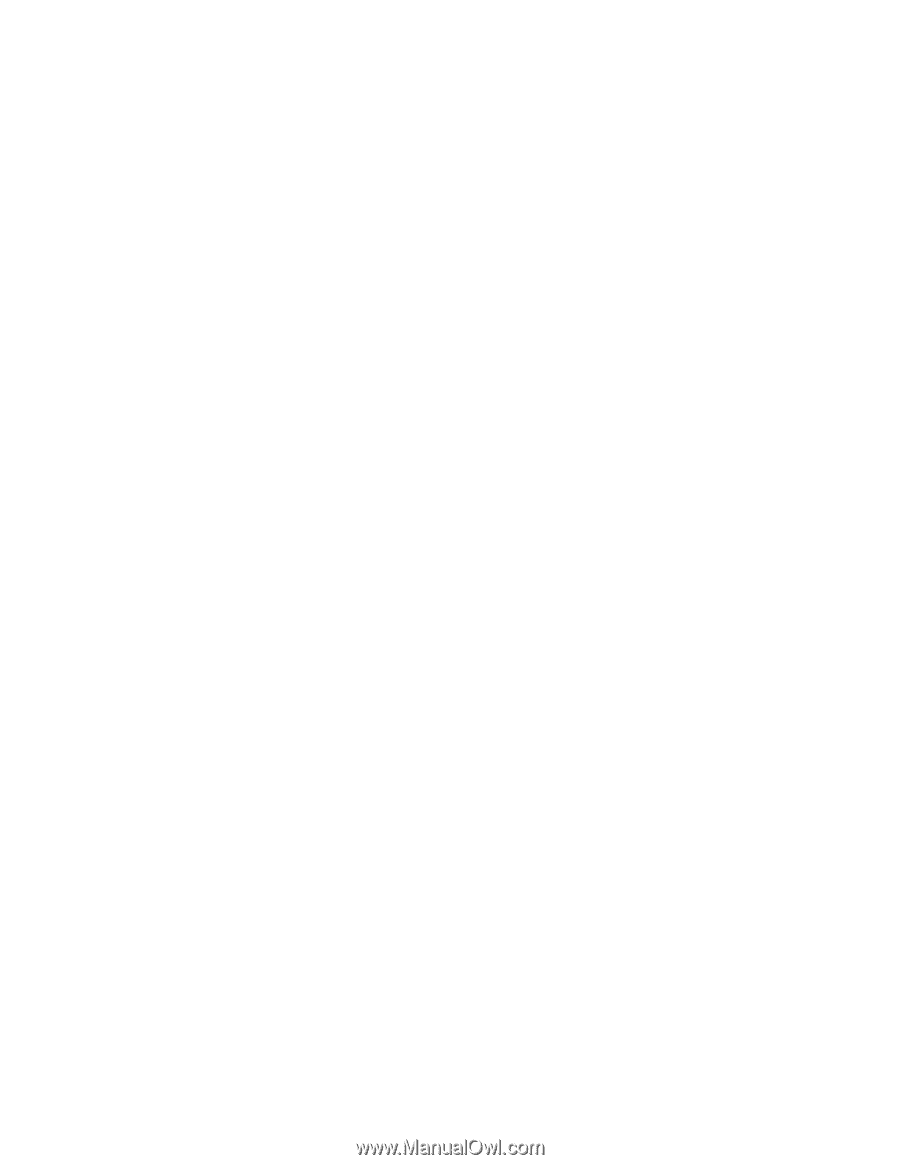
• 德國:GR
• 義大利:IT
• 日本:JP
• 荷蘭:NL
• 挪威:NO
• 西班牙:SP
• 瑞典:SV
• 台灣及香港:TC
• 美國:US
安裝 Windows 7
如果要在電腦上安裝 Windows 7 及其相關軟體,請執行下列動作:
1. 啟動 ThinkPad Setup。
2. 選取
Startup
Startup
Startup
Startup
功能表。
3. 選取
UEFI/Legacy
UEFI/Legacy
UEFI/Legacy
UEFI/Legacy Boot
Boot
Boot
Boot
。
4. 請執行下列其中一項:
• 如果您想要安裝 32 位元版本的 Windows 7 作業系統,請選取
Legacy
Legacy
Legacy
Legacy Only
Only
Only
Only
或
Both
Both
Both
Both
。
• 如果您想要在 Legacy 模式中安裝 Windows 7 64 位元作業系統,請選取
Legacy
Legacy
Legacy
Legacy Only
Only
Only
Only
。
• 如果您想要在 UEFI 模式中安裝 Windows 7 64 位元作業系統,請選取
UEFI
UEFI
UEFI
UEFI Only
Only
Only
Only
。
5. 按 F10 鍵。
6. 將 Windows 7 DVD 放入 DVD 光碟機中,然後重新啟動電腦。遵循螢幕上的指示。
7. 在開始安裝之前,先從您製作的備份來還原
C:\SWTOOLS
。並遵循螢幕上的指示完成 Windows 7 的安裝。
8. 安裝 Intel Chipset Support for
Windows 2000/XP/Vista/7
。如果要這麼做的話,請參閱第 88 頁
『
安
裝裝置驅動程式
』
。
9. 安裝裝置驅動程式。請參閱第 88 頁
『
安裝裝置驅動程式
』
.
安裝 Windows 7 的登錄修補程式
• 從 Energy Star 的待命模式啟用 Wake Up on LAN 的登錄修補程式
如果要安裝這些登錄修補程式,請參閱下列網站:http://www.lenovo.com/support。
安裝 Windows 7 更新模組套件
『
Windows 7 更新模組
』
位於下列目錄:
C:\SWTOOLS\OSFIXES\
每個子資料夾的名稱都是修正模組的號碼。如需每個修正模組的相關資訊,請造訪 Microsoft 知識庫首頁
搜尋
。
附註:
網址可能變更而不另行通知。如果無法顯示首頁,請從 Microsoft 最上頁搜尋首頁。
如果要安裝修正模組,請執行子資料夾中的 EXE 檔,並依照畫面上的指示進行。
附註:
如果您將硬碟從配備單核心處理器的電腦中移除,然後安裝至有雙核心處理器的電腦,您就可以
存取硬碟。相反的,如果您將硬碟從有雙核心處理器的電腦中取出,然後安裝至配備單核心處理器的電
腦上,您將無法存取硬碟。
86
86
86
86
使用手冊